无法通过常规方式卸载Microsoft Edge因其为Windows 11核心组件,需使用PowerShell命令、手动文件操作或第三方工具强制移除。首先可通过管理员权限PowerShell定位Edge安装目录并执行setup.exe带-uninstall参数的命令进行卸载;其次可在文件资源管理器中导航至Edge Application目录下的Installer文件夹,按住Shift右键打开PowerShell运行相同卸载命令;最后可借助Revo Uninstaller Free或HiBit Uninstaller等工具深度清理残留注册表项与配置文件,确保彻底删除。
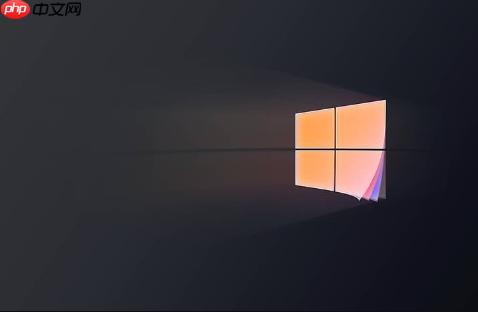
如果您尝试从系统中移除Microsoft Edge浏览器,但发现常规卸载选项不可用或被禁用,则可能是由于该应用作为Windows 11的核心组件被深度集成。以下是解决此问题的步骤:
本文运行环境:Dell XPS 13,Windows 11 专业版
此方法直接调用Edge安装程序的隐藏卸载参数,绕过系统限制,适用于无法通过设置界面卸载的情况。
1、右键点击“开始”菜单,选择“终端(管理员)”或“Windows PowerShell(管理员)”。
2、在打开的命令窗口中,逐行输入以下命令以定位最新版本的Edge安装目录:
$edgePath = "C:\Program Files (x86)\Microsoft\Edge\Application"
$latestVersion = (Get-ChildItem $edgePath | Sort-Object LastWriteTime -Descending | Select-Object -First 1).Name
$installerPath = "$edgePath\$latestVersion\Installer"
3、切换到安装目录并执行卸载命令:
Set-Location $installerPath
.\setup.exe -uninstall -system-level -verbose-logging -force-uninstall
4、按回车键运行命令,等待进程自动完成,系统将彻底删除Edge浏览器主程序。
该方法利用文件系统权限直接访问安装包进行卸载,无需编写脚本,适合对命令行不熟悉的用户。
1、打开文件资源管理器,导航至 C:\Program Files (x86)\Microsoft\Edge\Application 目录。
2、找到名称为最高版本号的文件夹(如 130.0.2849.68),双击进入。
3、在该文件夹内找到名为 Installer 的子文件夹并双击进入。
4、在空白处按住 Shift 键的同时点击鼠标右键,在弹出的菜单中选择“在此处打开 PowerShell 窗口”。
5、在打开的PowerShell窗口中输入以下完整命令:
.\setup.exe --uninstall --system-level --verbose-logging --force-uninstall
6、按下回车键后,系统会启动卸载流程,完成后关闭窗口即可。
某些第三方工具具备扫描注册表和残留文件的能力,可在主程序卸载后进一步清除残余数据,防止自动恢复。
1、下载并安装推荐的卸载工具,例如 Revo Uninstaller Free 或 HiBit Uninstaller。
2、启动已安装的卸载工具,并等待其扫描系统中所有已安装的应用程序。
3、在程序列表中找到 Microsoft Edge,选中后点击“强制卸载”或类似功能按钮。
4、在提示确认时,勾选“删除所有相关配置文件”和“清理注册表项”等高级选项。
5、按照向导完成卸载流程,工具将自动删除主程序及关联的用户数据、缓存和注册表条目。
以上就是win11无法卸载Microsoft Edge浏览器怎么办_Win11Microsoft Edge无法卸载解决方法的详细内容,更多请关注php中文网其它相关文章!

Windows激活工具是正版认证的激活工具,永久激活,一键解决windows许可证即将过期。可激活win7系统、win8.1系统、win10系统、win11系统。下载后先看完视频激活教程,再进行操作,100%激活成功。

Copyright 2014-2025 https://www.php.cn/ All Rights Reserved | php.cn | 湘ICP备2023035733号